电脑里的Skype是不是成了你的“心头大患”?每次想清理一下电脑,它却像个顽皮的小鬼,死活不肯离开。别急,今天就来教你几招,让你轻松卸载Skype,从此告别烦恼!

1. 开始菜单搜索卸载:按下Windows键,输入“控制面板”,找到“程序”下的“程序和功能”,在列表中找到Skype,点击“卸载”即可。
2. 应用和功能卸载:在Windows 10的“开始”菜单中,点击右下角的“设置”图标,选择“应用”,然后点击“应用和功能”,找到Skype,点击“卸载”。
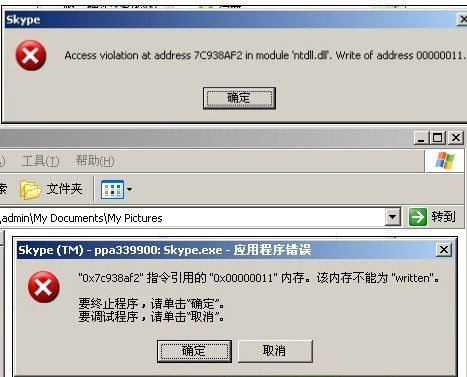
1. Windows Installer Clean Up:这个工具可以帮助你清理那些顽固的程序残留。下载并安装Windows Installer Clean Up,打开它,找到Skype,点击“Remove”即可。
2. 第三方卸载工具:如果你觉得Windows自带的卸载工具不够强大,可以试试第三方卸载工具,如Revo Uninstaller、Geek Uninstaller等。这些工具可以帮助你彻底卸载Skype,并清理残留文件。
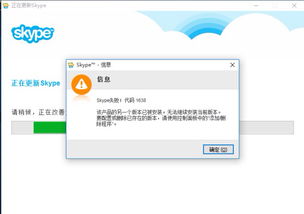
1. 打开注册表编辑器:按下Windows键+R,输入“regedit”,打开注册表编辑器。
2. 查找Skype相关键值:在注册表编辑器中,依次展开以下路径:HKEY_CURRENT_USER\\Software\\Microsoft\\Windows\\CurrentVersion\\Run,查找与Skype相关的键值,将其删除。
3. 重启电脑:完成以上操作后,重启电脑,Skype应该已经彻底卸载。
1. 备份重要数据:在卸载Skype之前,请确保备份电脑中的重要数据,以免误删。
2. 关闭Skype进程:在卸载Skype之前,请确保关闭所有Skype进程,以免影响卸载过程。
3. 检查残留文件:卸载完成后,可以打开“我的电脑”,查看C:\\Program Files (x86)\\Skype等目录,确认Skype是否已经彻底卸载。
通过以上方法,相信你已经成功卸载了Skype。从此,你的电脑将变得更加清爽,运行速度也会更快。如果你还有其他关于卸载Skype的问题,欢迎在评论区留言,我会尽力为你解答。